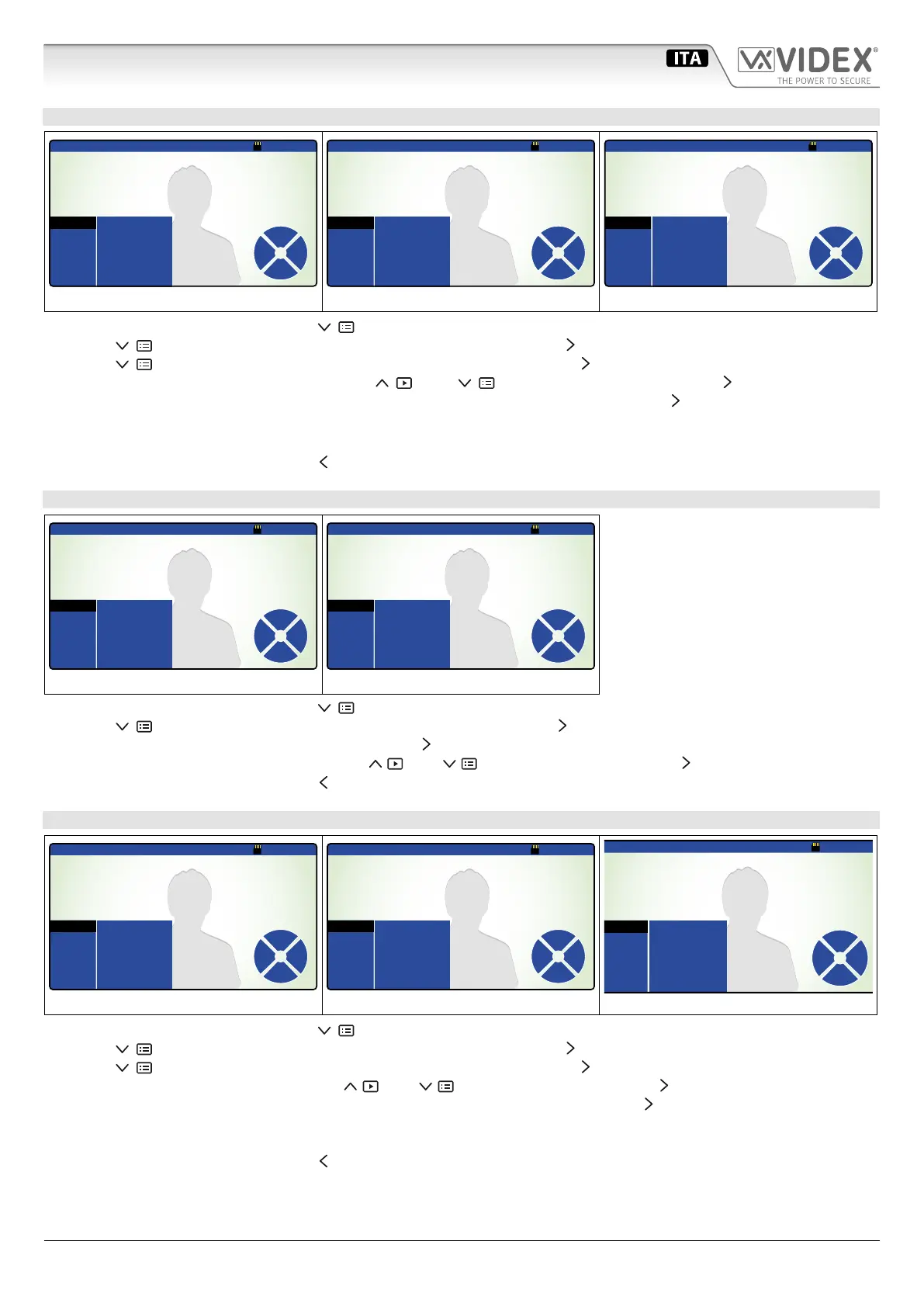66250782 - V2.5 - 30/06/18
- 18 -
Serie 6200 - 6300 - 6400 - 6700
Serie 6200 - 6300 - 6400 - 6700 - Memoria Video Manuale Utente
Memoria video 6400 e 6700 Manuale utente
FORMATTARE UNA SCHEDA MEMORIA MICROSD CARD
09:46:102016-07-28 ver1.05
MENU
DISPLAY
MEMORY
TIME
EXIT
MEMORY MODE
COPY TO SD CARD
FORMAT SD CARD
VIDEO STILL
YES NO
YES NO
Up
Down
Enter
Quit
Fig. 20
09:46:102016-07-28 ver1.05
MENU
DISPLAY
MEMORY
TIME
EXIT
MEMORY MODE
COPY TO SD CARD
FORMAT SD CARD
VIDEO STILL
YES NO
YES NO
ARE YOU SURE?
Up
Down
Enter
Quit
Fig. 21
09:46:102016-07-28 ver1.05
MENU
DISPLAY
MEMORY
TIME
EXIT
MEMORY MODE
COPY TO SD CARD
FORMAT SD CARD
VIDEO STILL
YES NO
YES NO
Formatting...
Up
Down
Enter
Quit
Fig. 22
• Dallo stato di Fig. 4, premere il pulsante (Menu) per aprire il menù;
• Premere (Down) per selezionare “MEMORY”, quindi premere il pulsante (Enter) per aprire il sottomenù (Fig. 20);
• Premere (Down) per selezionare “FORMAT SD CARD”, premere il pulsante (Enter) per editare il parametro (Fig. 20);
• Scegliere tra “YES” o “NO” utilizzando i pulsanti (Up) e (Down) quindi premere il pulsante (Enter) (Fig. 21);
• Se si sceglie “YES” il messaggio “ARE YOU SURE?” apparirà al centro del display. Premere il pulsante (Enter) per confermare (Fig. 21);
• Il dispositivo formatterà la scheda MicroSD. Il messaggio “Formatting...” apparirà al centro del display (Fig. 22).
NOTA: TUTTI I FILE MEMORIZZATI NELLA SCHEDA MICROSD ANDRANNO PERSI!
• Per uscire dal menù, premere il pulsante
(Quit).
SCEGLIERE TRA IMMAGINI FISSE O VIDEOCLIP
09:46:102016-07-28 ver1.05
MENU
DISPLAY
MEMORY
TIME
EXIT
MEMORY MODE
COPY TO SD CARD
FORMAT SD CARD
VIDEO STILL
YES NO
YES NO
Up
Down
EnterQuit
Fig. 23
09:46:102016-07-28 ver1.05
MENU
DISPLAY
MEMORY
TIME
EXIT
MEMORY MODE
COPY TO SD CARD
FORMAT SD CARD
VIDEO STILL
YES NO
YES NO
Up
Down
EnterQuit
Fig. 24
• Dallo stato di Fig. 4, premere il pulsante (Menu) per aprire il menù;
• Premere (Down) per selezionare “MEMORY”, quindi premere il pulsante (Enter) per aprire il sottomenù (Fig. 23);
• “MEMORY MODE” è già selezionato, premere il pulsante (Enter) per editare il parametro (Fig. 24);
• Scegliere tra “STILL” o “VIDEO” utilizzando i pulsanti (Up) e (Down) quindi premere il pulsante (Enter) per confermare (Fig. 24);
• Per uscire dal menù, premere il pulsante (Quit).
COPIARE LE IMMAGINI DALLA MEMORIA INTERNA
09:46:102016-07-28 ver1.05
MENU
DISPLAY
MEMORY
TIME
EXIT
MEMORY MODE
COPY TO SD CARD
FORMAT SD CARD
VIDEO STILL
YES NO
YES NO
Up
Down
Enter
Quit
Fig. 25
09:46:102016-07-28 ver1.05
MENU
DISPLAY
MEMORY
TIME
EXIT
MEMORY MODE
COPY TO SD CARD
FORMAT SD CARD
VIDEO STILL
YES NO
YES NO
ARE YOU SURE?
Up
Down
Enter
Quit
Fig. 26
09:46:10
ver1.05
MENU
DISPLAY
MEMORY
TIME
EXIT
MEMORY MODE
COPY TO SD CARD
FORMAT SD CARD
VIDEO STILL
YES NO
YES NO
Copying ... 040%
Up
Down
Enter
Quit
Fig. 27
• Dallo stato di Fig. 4, premere il pulsante (Menu) per aprire il menù;
• Premere (Down) per selezionare “MEMORY”, quindi premere il pulsante (Enter) per aprire il sottomenù (Fig. 25);
• Premere (Down) per selezionare “COPY TO SD CARD”, premere il pulsante (Enter) per editare il parametro (Fig. 25);
• Scegliere tra “YES” o “NO” utilizzando i pulsanti (Up) e (Down) quindi premere il pulsante (Enter) per confermare (Fig. 26);
• Se si sceglie “YES” il messaggio “ARE YOU SURE?” apparirà al centro del display. Premere il pulsante (Enter) per confermare (Fig. 26);
• Il dispositivo copierà i dati sulla scheda MicroSD. Una barra di progresso comparirà al centro del display. Le immagini memorizzate
nella memoria interna non saranno cancellate (Fig. 27);
• Per uscire dal menù, premere il pulsante (Quit).
